Eseguire la diagnostica, raccogliere i log per risolvere i problemi dei dispositivi Azure Stack Edge
SI APPLICA A: Azure Stack Edge Pro - GPU
Azure Stack Edge Pro - GPU Azure Stack Edge Pro 2
Azure Stack Edge Pro 2 Azure Stack Edge Pro R
Azure Stack Edge Pro R Azure Stack Edge Mini R
Azure Stack Edge Mini R
Questo articolo descrive come eseguire la diagnostica, raccogliere un pacchetto di supporto, raccogliere log di sicurezza avanzati ed esaminare i log per risolvere i problemi di caricamento e aggiornamento dei dispositivi nel dispositivo Azure Stack Edge.
Esegui diagnostica
Per diagnosticare e risolvere gli errori di qualsiasi dispositivo, è possibile eseguire i test di diagnostica. Per eseguire i test di diagnostica, usare la procedura seguente nell'interfaccia utente Web locale.
Nell'interfaccia utente Web locale passare a Risoluzione dei problemi dei > test di diagnostica. Selezionare il test da eseguire e selezionare Esegui test. Si riceve una notifica in cui si comunica che il dispositivo sta eseguendo dei test.

Ecco una tabella che descrive ogni test di diagnostica eseguito nel dispositivo Azure Stack Edge.
Nome test Descrizione Connettività con il portale di Azure Il test convalida la connettività del dispositivo Azure Stack Edge a portale di Azure. Servizi di integrità coerenti con Azure Nel dispositivo vengono eseguiti diversi servizi, ad esempio Azure Resource Manager, provider di risorse di calcolo, provider di risorse di rete e servizio di archiviazione BLOB. Questi servizi offrono uno stack coerente di Azure. Il controllo di integrità garantisce che questi servizi coerenti con Azure siano operativi. Certificati Il test convalida la data di scadenza e l'impatto della modifica del dispositivo e del dominio DNS sui certificati. Il controllo di integrità ha verificato che tutti i certificati vengano importati e applicati a tutti i nodi del dispositivo. Runtime di calcolo di Azure Edge Il test verifica che il servizio Kubernetes di Azure Stack Edge funzioni come previsto. Ciò include il controllo dell'integrità delle macchine virtuali Kubernetes e lo stato dei servizi Kubernetes distribuiti dal dispositivo. Disks Il test verifica che tutti i dischi del dispositivo siano connessi e funzionali. Ciò include il controllo che i dischi hanno installato il firmware corretto e Bitlocker è configurato correttamente. Unità di alimentazione (PSU) Il test verifica che tutte le alimentatori siano connesse e funzionanti. Interfacce di rete Il test verifica che tutte le interfacce di rete siano connesse nel dispositivo e che la topologia di rete per tale sistema sia come previsto. Unità di elaborazione centrale (CPU) Il test verifica che le CPU nel sistema abbiano la configurazione corretta e che siano operative. Accelerazione del calcolo Il test verifica che l'accelerazione di calcolo funzioni come previsto in termini di hardware e software. A seconda del modello di dispositivo, l'accelerazione di calcolo può essere un'unità di elaborazione grafica (GPU) o una VPU (Vision Processing Unit) o un FpGA (Field Programmable Gate Array). Impostazioni di rete Questo test convalida la configurazione di rete del dispositivo. Connettività Internet Questo test convalida la connettività Internet del dispositivo. Software di sistema Questo test verifica che l'archiviazione del sistema e lo stack software funzionino come previsto. Sincronizzazione dell'ora Questo test convalida le impostazioni dell'ora del dispositivo e verifica che il server dell'ora configurato nel dispositivo sia valido e accessibile. Preparazione aggiornamenti software Questo test verifica che il server di aggiornamento configurato sia valido e accessibile. Al termine dei test, vengono visualizzati i risultati.
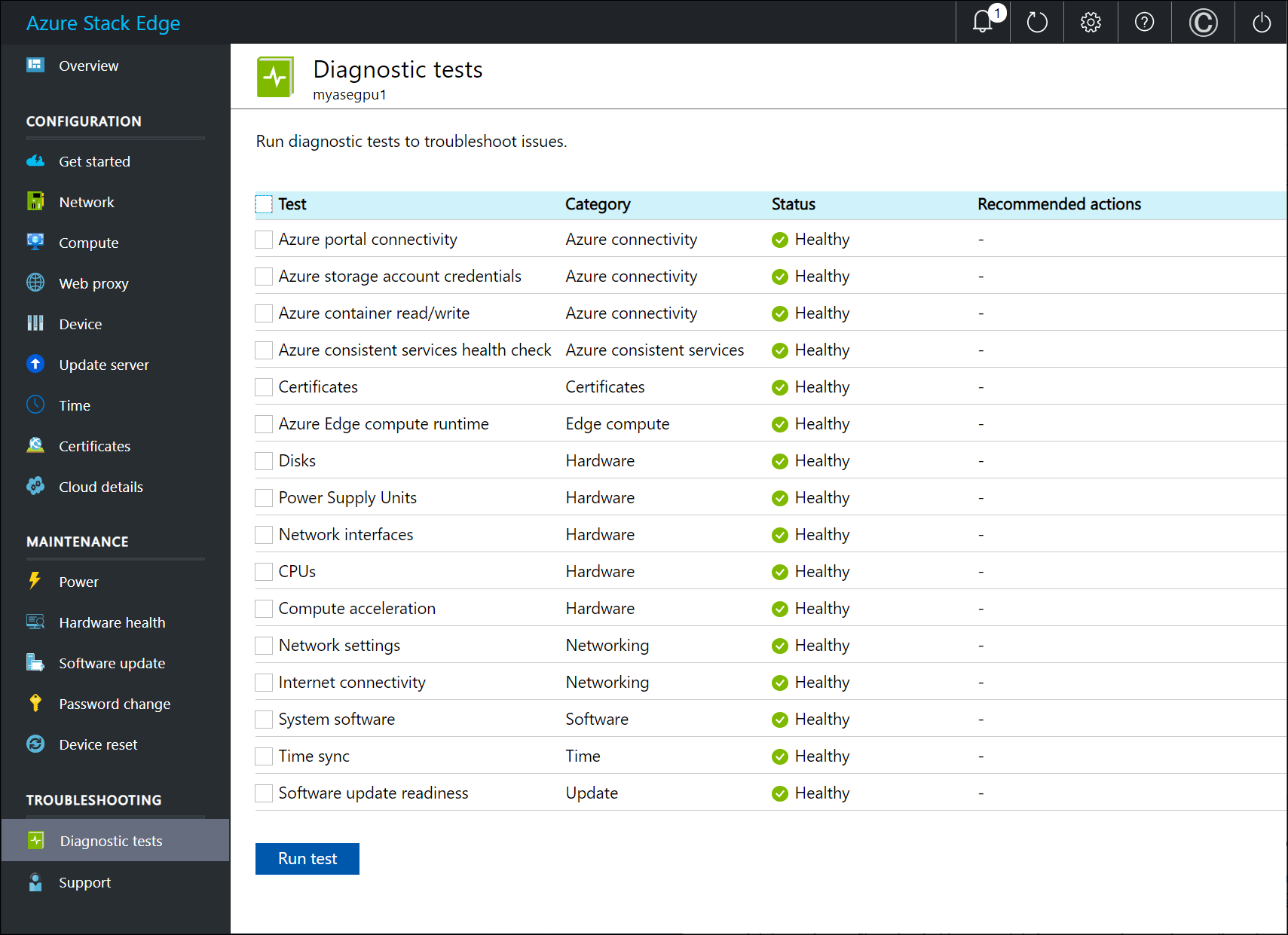
Se un test non riesce, viene visualizzato un URL per l'azione consigliata. Selezionare l'URL per visualizzare l'azione consigliata.
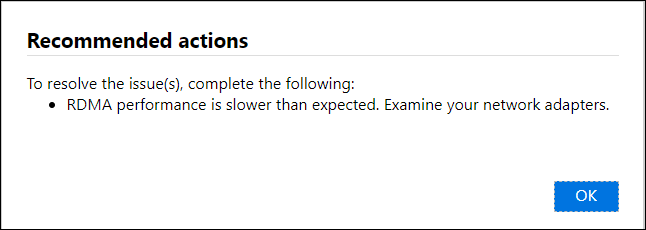
Ottenere il pacchetto per il supporto
Un pacchetto di log è costituito da tutti i log rilevanti utili al supporto tecnico Microsoft nella risoluzione dei problemi del dispositivo. Un pacchetto di log può essere generato con l'interfaccia utente Web locale.
Per ottenere un pacchetto di supporto, usare la procedura seguente.
Nell'interfaccia utente Web locale passare a Risoluzione dei problemi di > supporto. Selezionare Crea pacchetto di supporto. Il sistema inizia a ottenere il pacchetto per il supporto. Questa operazione potrebbe richiedere alcuni minuti.
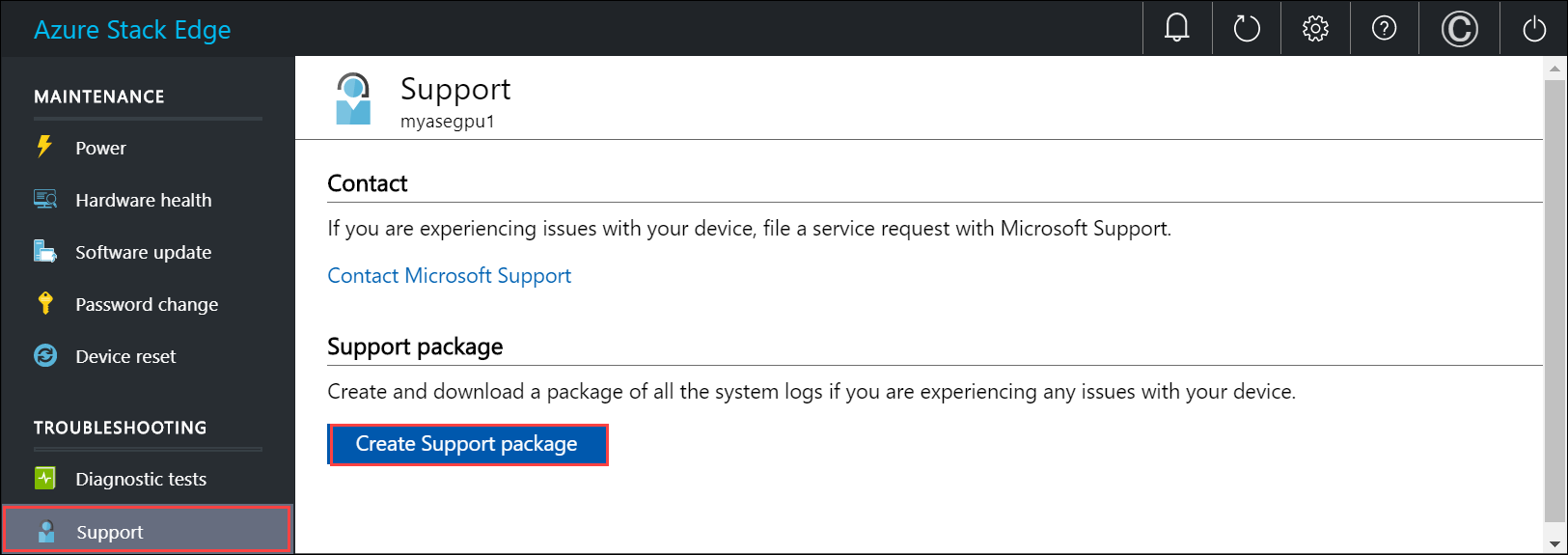
Dopo aver creato il pacchetto di supporto, selezionare Scarica pacchetto di supporto. Un pacchetto compresso viene scaricato nel percorso selezionato. È possibile decomprimere il pacchetto e visualizzare i file di log del registro di sistema.
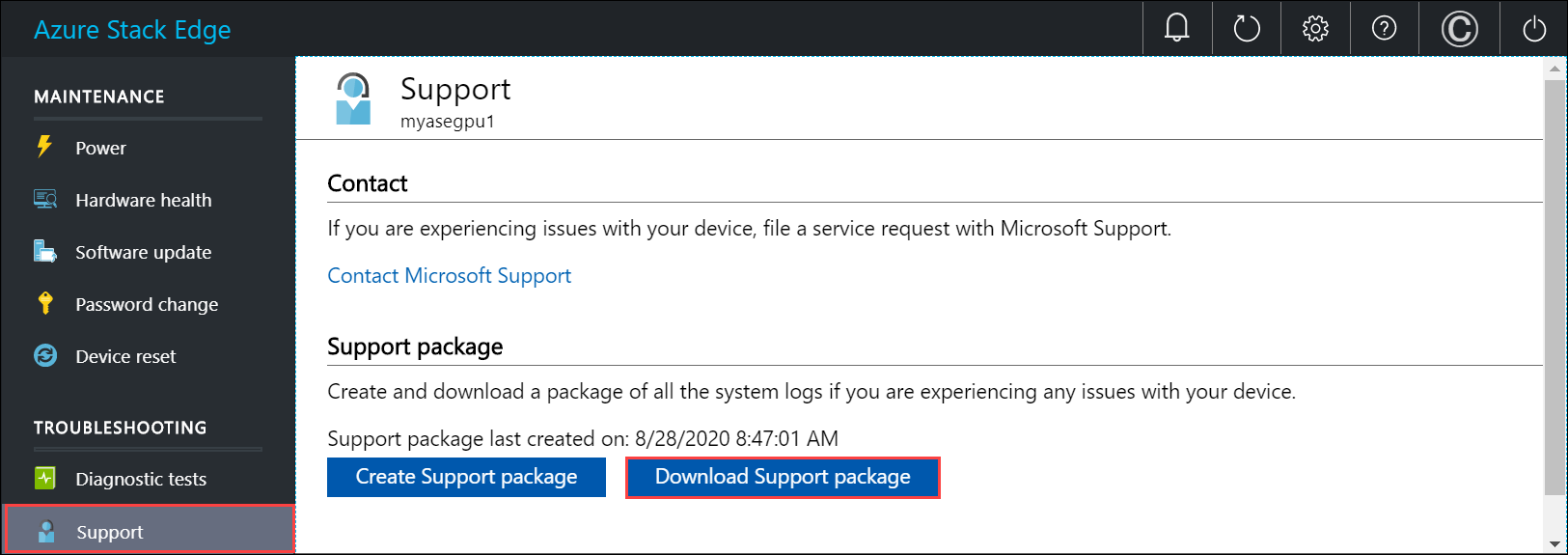
Raccogliere log di sicurezza avanzati
I log di sicurezza avanzati possono essere log di intrusioni hardware o software per il dispositivo Azure Stack Edge Pro.
Log intrusioni software
Le intrusioni software o i log del firewall predefiniti vengono raccolti per il traffico in ingresso e in uscita.
Quando il dispositivo viene visualizzato nella factory, la registrazione predefinita del firewall è abilitata. Questi log vengono aggregati nel pacchetto di supporto per impostazione predefinita quando si crea un pacchetto di supporto tramite l'interfaccia utente locale o tramite l'interfaccia di Windows PowerShell del dispositivo.
Se nel pacchetto di supporto sono necessari solo i log del firewall per esaminare eventuali intrusioni software (NW) nel dispositivo, usare l'opzione
-Include FirewallLogquando si crea il pacchetto di supporto.Se non viene specificata alcuna opzione di inclusione specifica, il log del firewall viene incluso come predefinito nel pacchetto di supporto.
Nel pacchetto di supporto il log del firewall è
pfirewall.loge si trova nella cartella radice. Di seguito è riportato un esempio del log delle intrusioni software per il dispositivo Azure Stack Edge Pro.#Version: 1.5 #Software: Microsoft Windows Firewall #Time Format: Local #Fields: date time action protocol src-ip dst-ip src-port dst-port size tcpflags tcpsyn tcpack tcpwin icmptype icmpcode info path 2019-11-06 12:35:19 DROP UDP 5.5.3.197 224.0.0.251 5353 5353 59 - - - - - - - RECEIVE 2019-11-06 12:35:19 DROP UDP fe80::3680:dff:fe01:9e88 ff02::fb 5353 5353 89 - - - - - - - RECEIVE 2019-11-06 12:35:19 DROP UDP fe80::3680:dff:fe01:9e88 ff02::fb 5353 5353 89 - - - - - - - RECEIVE 2019-11-06 12:35:19 DROP UDP fe80::3680:dff:fe01:9e88 ff02::fb 5353 5353 89 - - - - - - 2019-11-06 12:35:19 DROP UDP fe80::3680:dff:fe01:9d87 ff02::fb 5353 5353 79 - - - - - - - RECEIVE 2019-11-06 12:35:19 DROP UDP 5.5.3.193 224.0.0.251 5353 5353 59 - - - - - - - RECEIVE 2019-11-06 12:35:19 DROP UDP fe80::3680:dff:fe08:20d5 ff02::fb 5353 5353 89 - - - - - - - RECEIVE 2019-11-06 12:35:19 DROP UDP fe80::3680:dff:fe08:20d5 ff02::fb 5353 5353 89 - - - - - - - RECEIVE 2019-11-06 12:35:19 DROP UDP fe80::3680:dff:fe01:9e8b ff02::fb 5353 5353 89 - - - - - - - RECEIVE 2019-11-06 12:35:19 DROP UDP fe80::3680:dff:fe01:9e8b ff02::fb 5353 5353 89 - - - - - - - RECEIVE 2019-11-06 12:35:19 DROP UDP 5.5.3.33 224.0.0.251 5353 5353 59 - - - - - - - RECEIVE 2019-11-06 12:35:19 DROP UDP fe80::3680:dff:fe01:9e8b ff02::fb 5353 5353 89 - - - - - - - RECEIVE 2019-11-06 12:35:19 DROP UDP fe80::3680:dff:fe01:9e8a ff02::fb 5353 5353 89 - - - - - - - RECEIVE 2019-11-06 12:35:19 DROP UDP fe80::3680:dff:fe01:9e8b ff02::fb 5353 5353 89 - - - - - - - RECEIVE
Log delle intrusioni hardware
Per rilevare eventuali intrusioni hardware nel dispositivo, vengono registrati tutti gli eventi dello chassis, ad esempio l'apertura o la chiusura dello chassis.
Il registro eventi di sistema dal dispositivo viene letto usando il
racadmcmdlet . Questi eventi vengono quindi filtrati per gli eventi correlati allo chassis in unHWIntrusion.txtfile.Per ottenere solo il log delle intrusioni hardware nel pacchetto di supporto, usare l'opzione
-Include HWSelLogquando si crea il pacchetto di supporto.Se non viene fornita alcuna opzione di inclusione specifica, il log delle intrusioni hardware viene incluso come predefinito nel pacchetto di supporto.
Nel pacchetto di supporto il log delle intrusioni hardware è
HWIntrusion.txte si trova nella cartella radice. Di seguito è riportato un esempio del log delle intrusioni hardware per il dispositivo Azure Stack Edge Pro.09/04/2019 15:51:23 system Critical The chassis is open while the power is off. 09/04/2019 15:51:30 system Ok The chassis is closed while the power is off.
Risolvere gli errori di caricamento e aggiornamento dei dispositivi
Gli eventuali errori riscontrati durante i processi di caricamento e aggiornamento vengono inclusi nei file di log degli errori corrispondenti.
Per visualizzare i file di errore, passare alla condivisione e selezionare la condivisione per visualizzare il contenuto.
Selezionare la cartella Microsoft Data Box Edge. Questa cartella contiene due sottocartelle:
- Una cartella di caricamento contenente i file di log per gli errori di caricamento
- Una cartella di aggiornamento per gli errori durante l'aggiornamento
Ecco come appare un file di log per l'aggiornamento:
<root container="test1" machine="VM15BS020663" timestamp="03/18/2019 00:11:10" /> <file item="test.txt" local="False" remote="True" error="16001" /> <summary runtime="00:00:00.0945320" errors="1" creates="2" deletes="0" insync="3" replaces="0" pending="9" />Quando viene visualizzato un errore in questo file (evidenziato nell'esempio), annotare il codice di errore, che in questo caso è 16001. Cercare la descrizione di questo codice di errore con il riferimento di errore seguente.
Codice errore Descrizione errore 100 Il nome del contenitore o della condivisione deve avere una lunghezza compresa tra 3 e 63 caratteri. 101 Il nome del contenitore o della condivisione deve contenere solo lettere, numeri o trattini. 102 Il nome del contenitore o della condivisione deve contenere solo lettere, numeri o trattini. 103 Il nome del BLOB o del file contiene caratteri di controllo non supportati. 104 Il nome del BLOB o del file contiene caratteri illegali. 105 Il nome del BLOB o del file contiene troppi segmenti (ciascun segmento è separato da una barra, /). 106 Il nome del BLOB o del file è troppo lungo. 107 Uno dei segmenti nel nome del blob o del file è troppo lungo. 108 Le dimensioni del file superano quelle massime consentite per il caricamento. 109 Il blob o file è allineato in modo errato. 110 Il nome file o BLOB con codifica Unicode non è valido. 111 Il nome o il prefisso del file o del BLOB è un nome riservato che non è supportato (ad esempio, COM1). 2000 Una mancata corrispondenza degli Etag indica che si verifica un conflitto tra un BLOB in blocchi nel cloud e nel dispositivo. Per risolvere questo conflitto, eliminare uno di questi file, ovvero la versione nel cloud o la versione nel dispositivo. 2001 Si è verificato un problema imprevisto durante l'elaborazione di un file dopo il caricamento. Se viene visualizzato questo errore e l'errore persiste per oltre 24 ore, contattare il supporto tecnico. 2002 Il file è già aperto in un altro processo e non sarà possibile caricarlo fino alla chiusura dell'handle. 2003 Non è stato possibile aprire il file per il caricamento. Se viene visualizzato questo errore, contattare il supporto tecnico Microsoft. 2004 Non è stato possibile connettersi al contenitore per il caricamento dei dati. 2005 Non è stato possibile connettersi al contenitore perché le autorizzazioni dell'account sono errate o non aggiornate. Controllare l'accesso. 2006 Non è stato possibile caricare i dati nell'account perché l'account o la condivisione sono disabilitati. 2007 Non è stato possibile connettersi al contenitore perché le autorizzazioni dell'account sono errate o non aggiornate. Controllare l'accesso. 2008 Non è stato possibile aggiungere nuovi dati perché il contenitore è pieno. Verificare le specifiche di Azure per le dimensioni del contenitore supportate in base al tipo. Ad esempio, File di Azure supporta solo dimensioni massime di 5 TB. 2009 Non è stato possibile caricare i dati perché il contenitore associato alla condivisione non esiste. 2997 Errore imprevisto. Si tratta di un errore temporaneo che si risolverà automaticamente. 2998 Errore imprevisto. L'errore potrebbe risolversi da solo, ma se persiste per oltre 24 ore, contattare il supporto tecnico Microsoft. 16000 Non è stato possibile trasferire questo file. 16001 Non è stato possibile trasferire questo file perché è già presente nel sistema locale. 16002 Non è stato possibile aggiornare questo file perché non è completamente caricato.
Passaggi successivi
- Risolvere i problemi di attivazione dei dispositivi.
- Risolvere i problemi di Azure Resource Manager.
- Risolvere i problemi di archiviazione BLOB.
- Risolvere i problemi di calcolo in IoT Edge.